우리는 PC가 켜져 있다 , 수많은 프로세스와 응용 프로그램이 자동으로 실행됩니다. 이 모든 것에 첫 번째 인스턴스에서 실행하는 프로그램을 추가해야 합니다. 많은 경우에 우리가 시작하는 첫 번째 소프트웨어 솔루션 중 하나는 다음과 같은 플레이어입니다. VLC, 따라서 전체 세트는 상당한 양의 컴퓨터 리소스를 소비합니다.
크게 우리 PC의 하드웨어에 따라 , 때로는 특정 응용 프로그램이 작동하도록 강제 종료됩니다. 이것은 내부 사양 측면에서 이미 오래되었거나 제한된 것으로 간주되는 장비에서 특히 분명합니다. 그렇지 않으면 우리가 정말로 필요로 하는 프로그램으로 기존 방식으로 작업할 때 곤경에 처할 수 있습니다.

일반적으로 대부분의 시간을 계속 실행하는 몇 가지 솔루션이 있습니다. 여기에서 우리는 에 대해 이야기하고 있습니다. 브라우저 같은 크롬 , 앞서 언급한 Word와 같은 텍스트 편집기 VLC 미디어 플레이어 , 모든 것 외에도 Windows 자체적으로 운영합니다. 사실, 이 라인에서 우리는 대중적인 것에 초점을 맞추고자 합니다. 오디오 및 비디오 콘텐츠 플레이어 . 특히, 이 응용 프로그램을 가장 빠르고 쉬운 방법으로 완료하는 다양한 방법을 보여 드리겠습니다.
이런 식으로 할 일은 많은 양의 시스템 리소스 확보 다른 프로그램에서 즉시 사용할 수 있습니다. 그렇기 때문에 가장 편리한 프로그램을 선택할 수 있도록 이 프로그램을 닫는 빠르고 효과적인 방법에 대해 이야기하겠습니다. 이 선택은 우리가 그 순간에 무엇을 하고 있는지와 VLC 플레이어를 어떻게 사용하는지에 따라 달라집니다.
VLC 플레이어를 닫는 다양한 방법
VLC Media Player와 같이 가장 많이 사용되는 미디어 플레이어 중 하나를 닫아 PC 리소스를 확보하는 방법을 살펴보겠습니다.
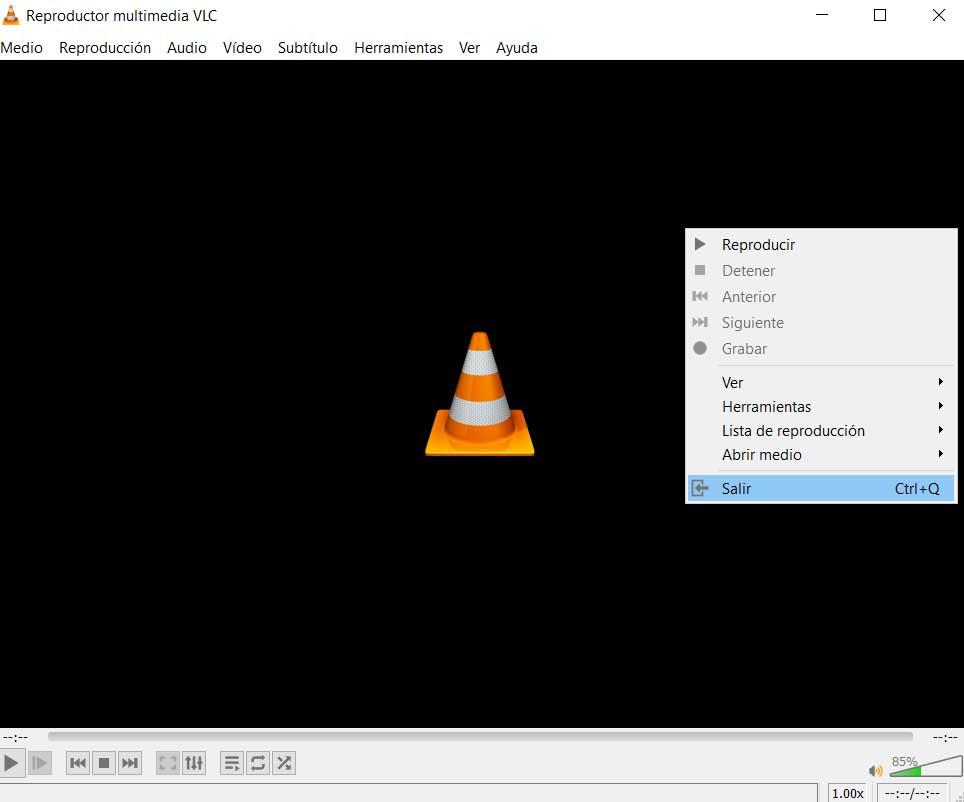
- 프로그램의 바탕 화면에서 : 우리가 논의한 이 프로그램을 닫는 가장 효과적인 방법 중 하나는 기본 바탕 화면에서입니다. 종료 옵션을 선택하려면 오른쪽 버튼을 클릭하기만 하면 됩니다.
- VLC 메뉴를 통해 : 평소와 같이 기본 인터페이스 메뉴에서 응용 프로그램을 닫을 수도 있습니다. 이 경우 중간/종료 메뉴로만 이동하면 됩니다.
- 닫기 프로그래밍 : 우리가 가지고 있다면 재생 목록 로드되면 응용 프로그램 닫기를 자동화할 수도 있습니다. 이렇게 하면 이 단계를 무시할 수 있습니다. 이렇게 하려면 이 경우 재생 목록 끝에 있는 종료 옵션을 선택하기 위해 미디어 메뉴에 다시 액세스하기만 하면 됩니다.
- 키 조합으로 – VLC를 포함하여 모든 프로그램을 닫는 가장 효과적인 방법으로 간주될 수 있는 방법을 아는 것도 가치가 있습니다. 바쁘거나 더 효율적이고 싶다면 애플리케이션 자체로 이동하여 바로 가기 키를 사용하기만 하면 됩니다. Alt + F4 .
- 작업 관리자에서 : 우리가 만나는 경우도 있습니다. 문제 또는 막힘 멀티미디어 재생 응용 프로그램. 여기서 프로그램을 닫는 가장 효과적인 방법은 Windows 작업 관리자를 사용하는 것입니다. Ctrl + Alt + ESC 조합으로 액세스하면 나타나는 창에서 VLC에 해당하는 프로세스를 종료할 수 있습니다.